前言
在 Qt 开发领域,QXlsx 凭借跨平台、无依赖、轻量级的特性,成为 Excel 表格操作的事实标准。对于开发者而言,掌握其核心类接口与功能实现逻辑,是从 "能用法" 到 "精通法" 的关键。本文聚焦 QXlsx 的类接口细节与主流功能实现,直接深入Workbook「工作簿」、Worksheet「工作表」、Format「格式」、Chart「图表」等核心类的接口函数,代码说明,详解表头设置、字体样式、颜色控制、图片插入、图表生成等实用功能,帮你系统性掌握 QXlsx 的全部主流应用。
一、QXlsx 核心类体系与关系
在学习具体接口前,需先明确 QXlsx 的核心类体系 ------ 其设计完全映射 Excel 的对象模型,类之间的层级关系决定了功能调用的逻辑顺序。
核心类关系图谱
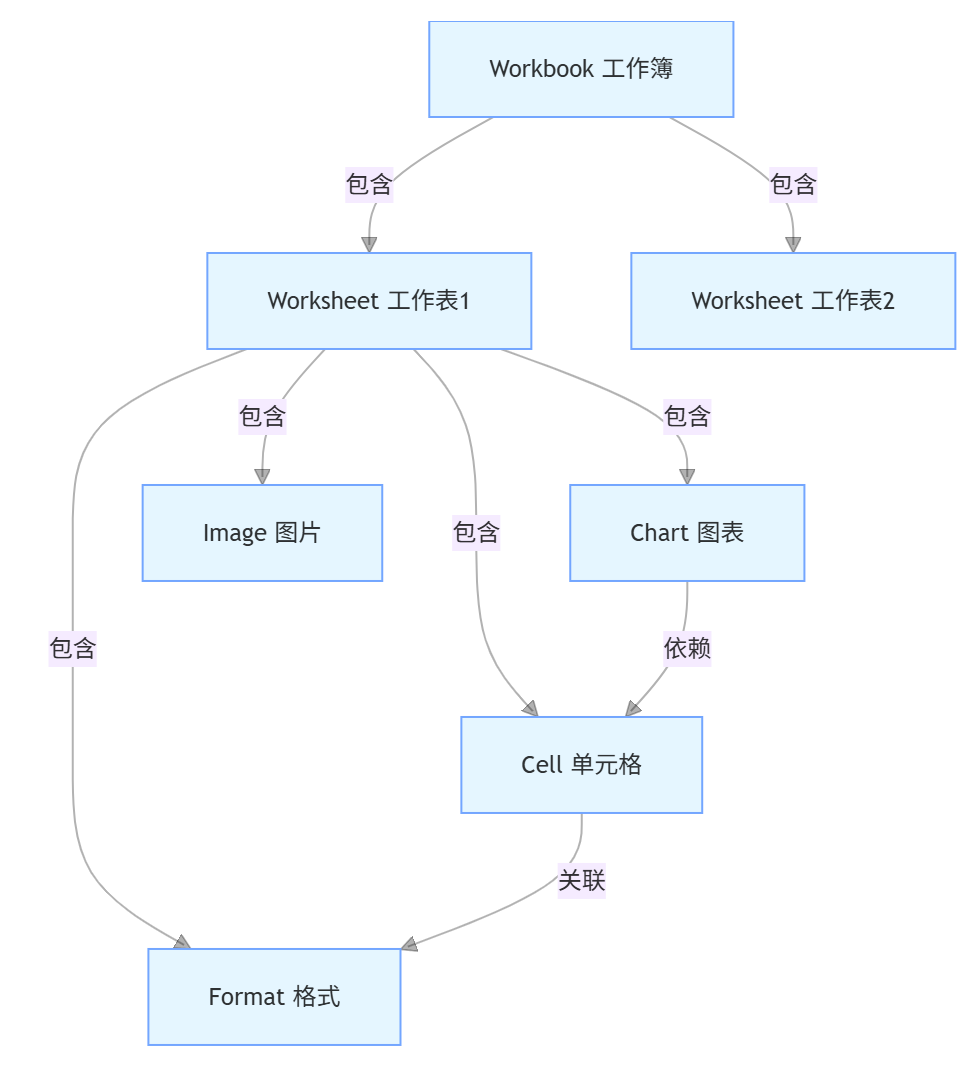
| 类名 | 核心定位 | 关键接口方向 |
|---|---|---|
| QXlsx::Workbook | 管理整个 Excel 文件 | 工作表创建、文件加载 / 保存、全局配置 |
| QXlsx::Worksheet | 管理单个工作表数据与元素 | 单元格读写、合并、行高列宽、图片 / 图表插入 |
| QXlsx::Format | 定义单元格样式(视觉属性) | 字体、颜色、对齐、边框、填充 |
| QXlsx::Chart | 生成数据可视化图表 | 图表类型、数据关联、标题 / 轴标签设置 |
| QXlsx::Cell | 单个单元格的数据与格式载体 | 数据读写、格式绑定(一般通过 Worksheet 操作) |
核心类调用逻辑
所有操作均以Workbook为起点,流程如下:
1.创建Workbook实例
-
通过Workbook创建Worksheet
-
定义Format样式
-
通过Worksheet接口读写单元格(绑定Format)
-
插入图片 / 图表(通过Worksheet接口)
-
保存文件(Workbook接口)。
二、Workbook 类:Excel 文件的 "总控中心"
Workbook是 QXlsx 的入口类,负责 Excel 文件的全局管理,包括工作表创建、文件加载 / 保存、全局样式配置等。其接口虽少,但为所有功能提供基础支撑。
2.1 工作表管理接口
| 接口函数 | 功能描述 | 参数说明 | 示例代码 |
|---|---|---|---|
| Worksheet* addSheet(const QString &name) | 新增工作表 | name:工作表名称(默认 "Sheet1") | QXlsx::Workbook wb; QXlsx::Worksheet *sheet1 = wb.addSheet("销售数据"); // 新增名为"销售数据"的工作表 QXlsx::Worksheet *sheet2 = wb.addSheet("用户列表"); // 新增第二个工作表 |
| Worksheet* sheet(int index) | 通过索引获取工作表 | index:索引(从 0 开始) | // 获取第一个工作表(索引0) QXlsx::Worksheet *firstSheet = wb.sheet(0); |
| Worksheet* sheet(const QString &name) | 通过名称获取工作表 | name:工作表名称 | // 获取名为"销售数据"的工作表 QXlsx::Worksheet *salesSheet = wb.sheet("销售数据"); |
| QList<Worksheet*> sheets() | 获取所有工作表 | -- | QListQXlsx::Worksheet* allSheets = wb.sheets(); for (auto sheet : allSheets) { qDebug() << "工作表名称:" << sheet->sheetName(); } |
| bool renameSheet(int index, const QString &newName) | 重命名工作表 | index:原索引;newName:新名称 | // 将第一个工作表重命名为"2023销售数据" wb.renameSheet(0, "2023销售数据"); |
| bool removeSheet(int index) | 删除工作表 | index:待删除工作表索引 | // 删除第二个工作表(索引1) wb.removeSheet(1); |
2.2 文件操作接口
| 接口函数 | 功能描述 | 参数说明 | 示例代码 |
|---|---|---|---|
| bool load(const QString &fileName) | 加载已有的 Excel 文件 | fileName:文件路径(含.xlsx 后缀) | if (wb.load("existing_file.xlsx")) { qDebug() << "文件加载成功"; } else { qDebug() << "文件加载失败"; } |
| bool saveAs(const QString &fileName) | 保存工作簿到指定路径 | fileName:目标路径(需带.xlsx 后缀) | 保存到程序运行目录下的"output.xlsx" QString savePath = QCoreApplication::applicationDirPath() + "/output.xlsx"; if (wb.saveAs(savePath)) { qDebug() << "保存成功:" << savePath; } |
| QByteArray toByteArray() | 将工作簿转为字节数组(内存操作) | -- | 将Excel数据存入内存(可用于网络传输或数据库存储) QByteArray excelData = wb.toByteArray(); |
2.3 全局配置接口
| 接口函数 | 功能描述 | 参数说明 | 示例代码 |
|---|---|---|---|
| void setDocumentProperty(const QString &key, const QString &value) | 设置文档属性(作者、标题等) | key:属性名(如 "title"、"author");value:属性值 | wb.setDocumentProperty("title", "2023年度报表"); // 文档标题 wb.setDocumentProperty("author", "Qt开发团队"); // 作者 wb.setDocumentProperty("company", "示例科技"); // 公司 |
| QString documentProperty(const QString &key) | 获取文档属性 | key:属性名 | qDebug() << "文档作者:" << wb.documentProperty("author"); |
三、Worksheet 类:工作表的 "数据与元素管家"
Worksheet是 QXlsx 中最核心的功能类,几乎所有与表格内容相关的操作(单元格读写、合并、行高列宽调整、图片 / 图表插入)都通过它实现。其接口数量最多,也是实际开发中使用最频繁的类。
3.1 单元格数据读写接口
单元格是工作表的基本单位,Worksheet提供了多种读写接口,支持按坐标(如 "A1")或行列号(从 1 开始)操作。
| 接口函数 | 功能描述 | 参数说明 | 示例代码 |
|---|---|---|---|
| bool write(int row, int col, const QVariant &value, const Format &format = Format()) | 按行列号写入数据 | row:行号(1 开始);col:列号(1 开始);value:数据(支持字符串、数字、日期等);format:格式(可选) | 向第2行第3列(C2)写入数字100,应用默认格式 sheet->write(2, 3, 100); // 向第3行第1列(A3)写入字符串"示例",应用自定义格式 QXlsx::Format f; f.setFontBold(true); sheet->write(3, 1, "示例", f); |
| bool write(const QString &cell, const QVariant &value, const Format &format = Format()) | 按单元格坐标写入数据 | cell:坐标(如 "A1"、"B5");value:数据;format:格式(可选) | 向A1写入标题"销售报表" sheet->write("A1", "销售报表"); // 向B2写入日期(QDate需转为QVariant) sheet->write("B2", QDate::currentDate()); |
| QVariant read(int row, int col) | 按行列号读取数据 | row:行号;col:列号 | 读取C2单元格数据 QVariant value = sheet->read(2, 3); qDebug() << "C2的值:" << value.toString(); |
| QVariant read(const QString &cell) | 按坐标读取数据 | cell:坐标(如 "A1") | 读取B2单元格数据 QVariant dateValue = sheet->read("B2"); qDebug() << "B2的日期:" << dateValue.toDate().toString(); |
| QVariant read(const QString &cell) | 按坐标读取数据 | cell:坐标(如 "A1") | 读取B2单元格数据 QVariant dateValue = sheet->read("B2"); qDebug() << "B2的日期:" << dateValue.toDate().toString(); |
| bool writeBlank(int row, int col, const Format &format = Format()) | 写入空单元格(仅应用格式) | row:行号;col:列号;format:格式 | 在D5写入空单元格,但设置灰色背景 QXlsx::Format f; f.setFillColor(Qt::lightGray); sheet->writeBlank(5, 4, f); |
3.2 单元格区域操作接口
实际开发中常需操作连续区域(如批量写入数据、合并单元格),Worksheet提供了专门的区域操作接口。
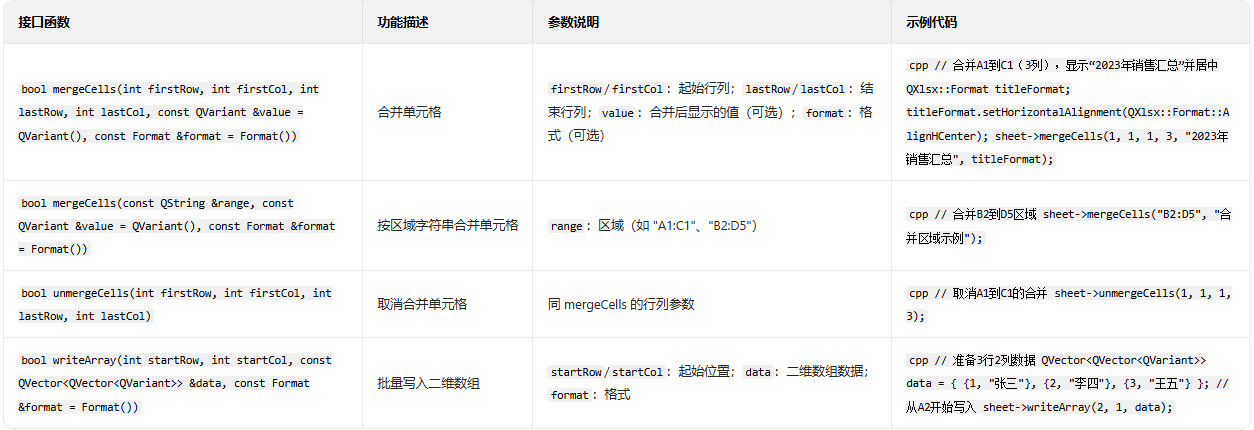
3.3 行高与列宽设置接口
合理的行高列宽能避免内容溢出,Worksheet提供了灵活的调整接口。
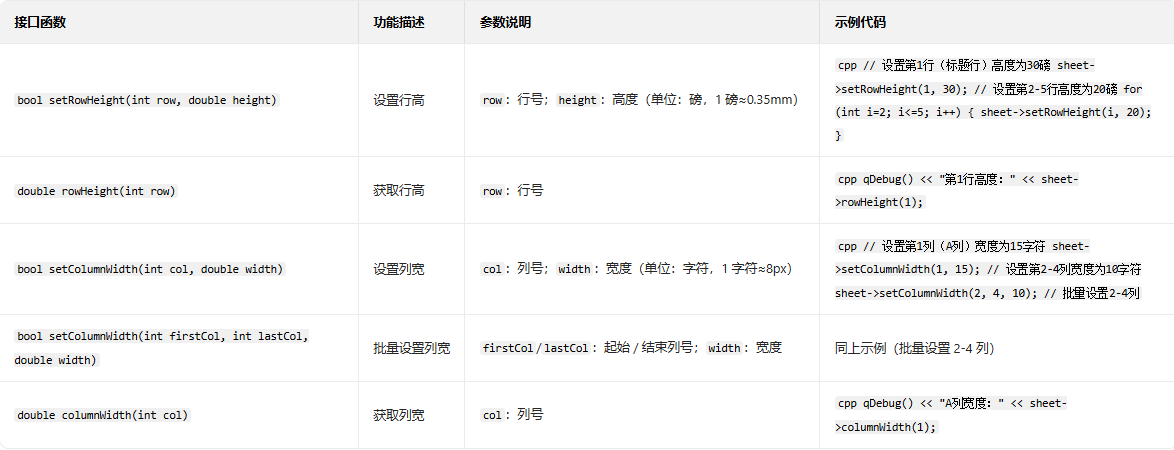
3.4 工作表属性接口
| 接口函数 | 功能描述 | 参数说明 | 示例代码 |
|---|---|---|---|
| QString sheetName() const | 获取工作表名称 | -- | qDebug() << "当前工作表名称:" << sheet->sheetName(); |
| void setSheetName(const QString &name) | 设置工作表名称 | name:新名称 | sheet->setSheetName("Q1销售数据"); |
| Dimension dimension() const | 获取数据区域(最小 / 最大行列) | -- | QXlsx::Worksheet::Dimension dim = sheet->dimension(); qDebug() << "数据范围:" << "行:" << dim.firstRow() << "-" << dim.lastRow() << "列:" << dim.firstColumn() << "-" << dim.lastColumn(); |
| void setGridLinesVisible(bool visible) | 设置是否显示网格线 | visible:true 显示,false 隐藏 | sheet->setGridLinesVisible(false); // 隐藏网格线 |
四、Format 类:单元格样式的 "设计师"
Format类是 QXlsx 中控制单元格视觉样式的核心,几乎所有与 "外观" 相关的设置(字体、颜色、对齐、边框)都通过它实现。掌握Format的接口,能让你的 Excel 表格从 "纯数据" 升级为 "可视化报表"。
4.1 字体设置接口
字体是单元格样式的基础,Format提供了丰富的字体属性控制函数。
| 接口函数 | 功能描述 | 参数说明 | 示例代码 |
|---|---|---|---|
| void setFontFamily(const QString &family) | 设置字体家族(如 "微软雅黑") | family:字体名称(需系统支持) | QXlsx::Format f; f.setFontFamily("微软雅黑"); // Windows系统,f.setFontFamily("PingFang SC"); // macOS系统 |
| void setFontSize(double size) | 设置字体大小(单位:磅) | size:字号(如 12、14) | f.setFontSize(14); // 14号字 |
| void setFontBold(bool bold) | 设置字体加粗 | bold:true 加粗,false 正常 | f.setFontBold(true); // 粗体 |
| void setFontItalic(bool italic) | 设置字体斜体 | italic:true 斜体,false 正常 | f.setFontItalic(true); // 斜体 |
| void setFontUnderline(Underline underline) | 设置下划线 | underline:下划线类型(NoUnderline/SingleUnderline/DoubleUnderline) | f.setFontUnderline(QXlsx::Format::SingleUnderline); // 单下划线 |
| void setFontStrikeOut(bool strikeOut) | 设置删除线 | strikeOut:true 显示删除线 | f.setFontStrikeOut(true); // 添加删除线 |
| void setFontColor(const QColor &color) | 设置字体颜色 | color:颜色(支持 Qt 颜色或 RGB 值) | f.setFontColor(Qt::red); // 红色字体 f.setFontColor(QColor(255, 100, 100)); // 自定义RGB颜色 |
4.2 对齐方式接口
对齐方式直接影响内容的可读性,Format支持水平、垂直对齐及自动换行。
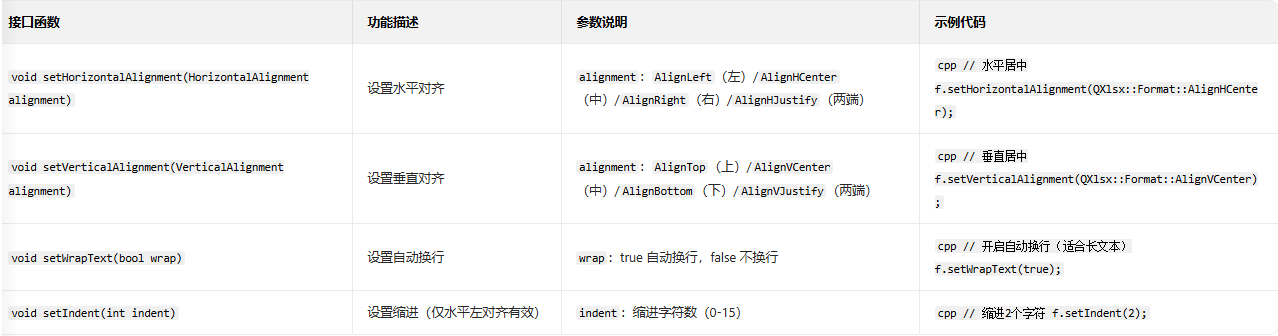
4.3 背景与填充接口
背景填充能突出重要内容(如标题行、总计行),Format支持纯色填充和图案填充。
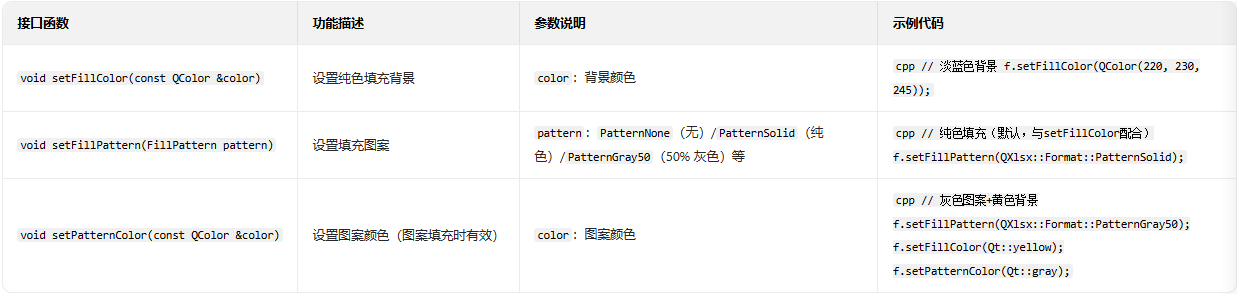
4.4 边框设置接口
边框能增强表格的层次感,Format支持设置边框样式、颜色及方向(上、下、左、右、外框、内框)。
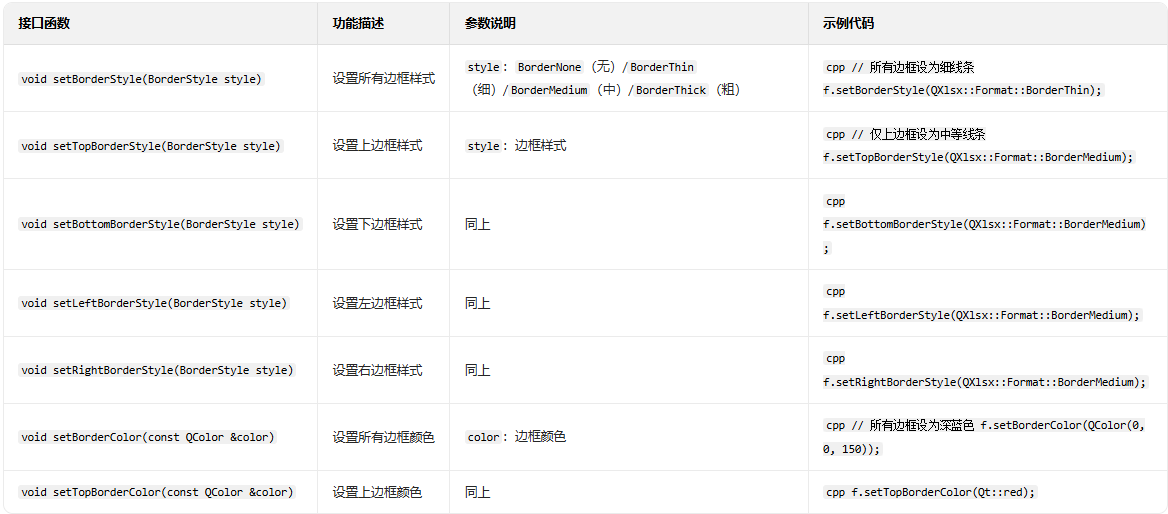
4.5 数字格式接口
数字格式控制数据的显示形式(如保留 2 位小数、百分比、日期格式),Format通过格式字符串实现。
void setNumberFormat(const QString &format) ; 功能是设置数字格式字符串。
其中:format:格式字符串(与 Excel 格式语法一致)
例如: 保留2位小数 QXlsx::Format f1; f1.setNumberFormat("#,##0.00"); // 1234.56 → 1,234.56 // 百分比格式(保留1位小数) QXlsx::Format f2; f2.setNumberFormat("0.0%"); // 0.123 → 12.3% // 日期格式(年-月-日) QXlsx::Format f3; f3.setNumberFormat("yyyy-mm-dd"); // 日期数据显示为2023-10-01。
五、表头设置:从基础到复杂的实战方案
表头是表格的 "导航栏",清晰的表头能大幅提升表格可读性。QXlsx 中表头设置的核心是格式定制与单元格合并,结合Worksheet和Format的接口可实现各种复杂表头。
5.1 基础表头:单行列标题
最常见的表头形式,一行包含多个列标题(如 "姓名""年龄""性别"),通过Format设置统一样式。
实现步骤:
- 定义表头格式(加粗、居中、背景色、边框);
- 向第一行(或指定行)写入列标题,应用表头格式;
- 调整行高和列宽适配内容。
代码示例:
cpp
// 1. 创建表头格式
QXlsx::Format headerFormat;
headerFormat.setFontFamily("微软雅黑");
headerFormat.setFontSize(12);
headerFormat.setFontBold(true); // 加粗
headerFormat.setHorizontalAlignment(QXlsx::Format::AlignHCenter); // 水平居中
headerFormat.setVerticalAlignment(QXlsx::Format::AlignVCenter); // 垂直居中
headerFormat.setFillColor(QColor(217, 225, 242)); // 淡蓝色背景
headerFormat.setBorderStyle(QXlsx::Format::BorderThin); // 细边框
headerFormat.setBorderColor(QColor(100, 100, 100)); // 边框灰色
// 2. 写入表头(第1行)
sheet->write(1, 1, "学号", headerFormat); // A1
sheet->write(1, 2, "姓名", headerFormat); // B1
sheet->write(1, 3, "数学", headerFormat); // C1
sheet->write(1, 4, "语文", headerFormat); // D1
sheet->write(1, 5, "英语", headerFormat); // E1
sheet->write(1, 6, "总分", headerFormat); // F1
// 3. 调整表头行高和列宽
sheet->setRowHeight(1, 25); // 表头行高25磅
sheet->setColumnWidth(1, 10); // 学号列
sheet->setColumnWidth(2, 10); // 姓名列
sheet->setColumnWidth(3, 8); // 数学列
sheet->setColumnWidth(4, 8); // 语文列
sheet->setColumnWidth(5, 8); // 英语列
sheet->setColumnWidth(6, 8); // 总分列结果说明:
表头行背景为淡蓝色,文字加粗居中,带灰色细边框,列宽适配内容,整体清晰易读。
5.2 复杂表头:多级合并表头
在报表类场景中,常需多级表头(如 "成绩" 包含 "数学""语文""英语"),需通过mergeCells合并单元格实现。
实现步骤:
- 定义多级表头的格式(一级表头可使用更深的背景色区分);
- 合并一级表头单元格(如合并 A1 到 F1 作为总标题);
- 合并二级表头单元格(如合并 A2 到 A3 作为 "基本信息");
- 写入各级标题并调整行高列宽。
代码示例:
cpp
// 1. 定义一级表头格式(总标题)
QXlsx::Format level1Format;
level1Format.setFontFamily("微软雅黑");
level1Format.setFontSize(14);
level1Format.setFontBold(true);
level1Format.setHorizontalAlignment(QXlsx::Format::AlignHCenter);
level1Format.setVerticalAlignment(QXlsx::Format::AlignVCenter);
level1Format.setFillColor(QColor(189, 215, 238)); // 蓝色背景
level1Format.setBorderStyle(QXlsx::Format::BorderThin);
// 2. 定义二级表头格式(分类标题)
QXlsx::Format level2Format;
level2Format.setFontFamily("微软雅黑");
level2Format.setFontSize(12);
level2Format.setFontBold(true);
level2Format.setHorizontalAlignment(QXlsx::Format::AlignHCenter);
level2Format.setVerticalAlignment(QXlsx::Format::AlignVCenter);
level2Format.setFillColor(QColor(217, 225, 242)); // 淡蓝色背景
level2Format.setBorderStyle(QXlsx::Format::BorderThin);
// 3. 合并一级表头(A1到F1:总标题)
sheet->mergeCells(1, 1, 1, 6, "学生成绩表", level1Format);
// 4. 合并二级表头
sheet->mergeCells(2, 1, 3, 1, "学号", level2Format); // A2-A3合并
sheet->mergeCells(2, 2, 3, 2, "姓名", level2Format); // B2-B3合并
sheet->mergeCells(2, 3, 2, 5, "单科成绩", level2Format); // C2-E2合并(二级分类)
sheet->write(3, 3, "数学", level2Format); // C3
sheet->write(3, 4, "语文", level2Format); // D3
sheet->write(3, 5, "英语", level2Format); // E3
sheet->mergeCells(2, 6, 3, 6, "总分", level2Format); // F2-F3合并
// 5. 调整行高
sheet->setRowHeight(1, 30); // 一级表头行高
sheet->setRowHeight(2, 25); // 二级表头行高(分类行)
sheet->setRowHeight(3, 25); // 二级表头行高(子项行)
// 6. 调整列宽(同基础表头)
sheet->setColumnWidth(1, 10);
sheet->setColumnWidth(2, 10);
sheet->setColumnWidth(3, 8);
sheet->setColumnWidth(4, 8);
sheet->setColumnWidth(5, 8);
sheet->setColumnWidth(6, 8);效果说明:
- 一级表头(第 1 行)合并为 "学生成绩表",蓝色背景 + 14 号粗体;
- 二级表头中,"单科成绩" 合并 C2-E2,其下方 C3-E3 分别为 "数学""语文""英语";
- 各级表头通过背景色区分,边框统一,层次清晰。
六、图片插入:丰富表格视觉元素
在报表中插入图片(如公司 Logo、产品截图、二维码)能提升专业性,QXlsx 通过Worksheet的insertImage接口实现图片插入,支持 PNG、JPG、BMP 等格式。
6.1 图片插入核心接口
| 接口函数 | 功能描述 | 参数说明 |
|---|---|---|
| bool insertImage(int row, int col, const QString &imagePath, const QSize &size = QSize(), double xOffset = 0, double yOffset = 0) | 按行列号插入图片 | row/col:插入位置(单元格左上角);imagePath:图片路径;size:图片大小(默认原尺寸);xOffset/yOffset:单元格内偏移量(像素) |
| bool insertImage(const QString &cell, const QString &imagePath, const QSize &size = QSize(), double xOffset = 0, double yOffset = 0) | 按坐标插入图片 | cell:插入位置(如 "A1");其他参数同上 |
6.2 基础图片插入(固定大小)
实现步骤:
- 准备图片路径(建议使用绝对路径,避免找不到文件);
- 调用insertImage指定插入位置和大小;
- 调整行高 / 列宽避免图片被压缩。
代码示例:
cpp
// 1. 图片路径(程序运行目录下的logo.png)
QString logoPath = QCoreApplication::applicationDirPath() + "/logo.png";
// 2. 检查图片是否存在
if (!QFile::exists(logoPath)) {
qDebug() << "图片不存在:" << logoPath;
return;
}
// 3. 插入图片到B2单元格,大小设为200×80像素
bool inserted = sheet->insertImage("B2", logoPath, QSize(200, 80));
if (!inserted) {
qDebug() << "图片插入失败";
}
// 4. 调整B列宽度和第2行高度,避免图片被截断
sheet->setColumnWidth(2, 30); // B列宽度30字符(足够容纳200px图片)
sheet->setRowHeight(2, 80); // 第2行高度80磅(≈28mm,匹配图片高度)6.3 图片偏移与缩放
通过xOffset和yOffset调整图片在单元格内的位置,或通过QSize按比例缩放图片。
代码示例:
cpp
// 1. 插入图片到D5单元格,原尺寸缩放50%
QImage img(logoPath);
QSize originalSize = img.size();
QSize scaledSize = originalSize * 0.5; // 缩小到50%
// 2. 插入时向右偏移10像素,向下偏移5像素
sheet->insertImage("D5", logoPath, scaledSize, 10, 5);
// 3. 调整行高列宽
sheet->setColumnWidth(4, 20); // D列宽度
sheet->setRowHeight(5, scaledSize.height() + 10); // 行高略大于图片高度6.4 图片与单元格内容共存
图片默认浮于单元格上方,可通过调整插入位置实现 "图片 + 文字" 共存(如 Logo 旁添加公司名称)。
代码示例:
cpp
// 1. 插入Logo到A1单元格,大小100×40
sheet->insertImage("A1", logoPath, QSize(100, 40));
// 2. 在B1单元格写入公司名称,应用标题格式
QXlsx::Format titleFormat;
titleFormat.setFontSize(16);
titleFormat.setFontBold(true);
sheet->write("B1", "示例科技有限公司", titleFormat);
// 3. 调整行高列宽
sheet->setRowHeight(1, 50);
sheet->setColumnWidth(1, 15); // A列容纳图片
sheet->setColumnWidth(2, 25); // B列容纳文字效果说明:
A1 单元格显示 Logo,B1 单元格显示公司名称,两者在同一行共存,适合报表页眉设计。
七、图表生成:数据可视化实战
图表是数据可视化的核心工具,QXlsx 支持生成柱状图、折线图、饼图等 10 + 种图表类型,通过Chart类与Worksheet联动实现数据关联。
7.1 图表核心类与接口
Chart类关键接口
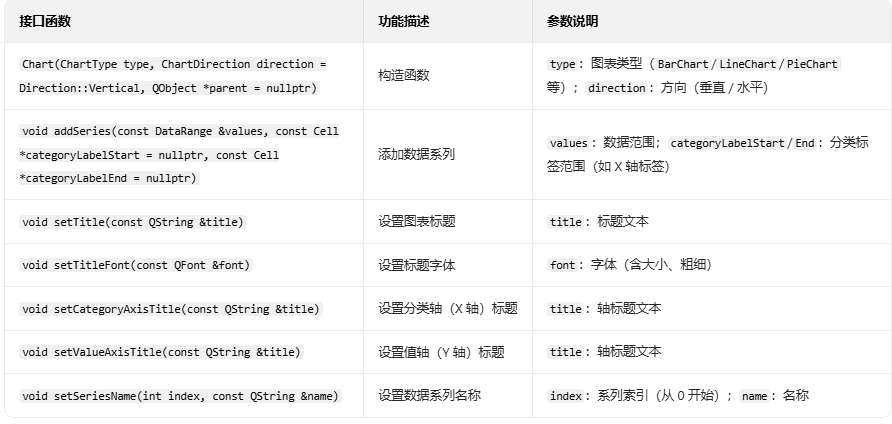
Worksheet插入图表接口
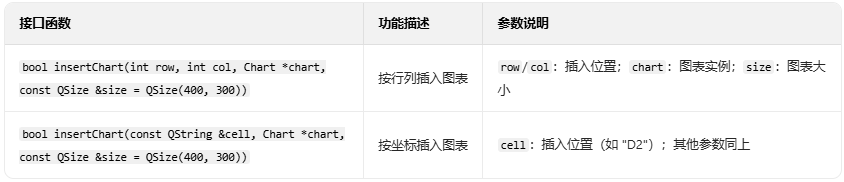
7.2 柱状图(最常用图表类型)
柱状图适合对比不同类别的数据(如各部门销售额、各月份产量)。
实现步骤:
- 准备图表数据(写入工作表);
- 创建Chart实例(类型为BarChart);
- 添加数据系列(关联数据范围和分类标签);
- 设置图表标题、轴标签、样式;
- 插入工作表并调整位置。
代码示例:
cpp
// 1. 准备数据(月份销售额)
sheet->write("A1", "月份");
sheet->write("B1", "销售额(万元)");
sheet->write("A2", "1月"); sheet->write("B2", 125);
sheet->write("A3", "2月"); sheet->write("B3", 98);
sheet->write("A4", "3月"); sheet->write("B4", 156);
sheet->write("A5", "4月"); sheet->write("B5", 132);
sheet->write("A6", "5月"); sheet->write("B6", 148);
sheet->write("A7", "6月"); sheet->write("B7", 165);
// 2. 创建柱状图(垂直方向)
QXlsx::Chart *chart = wb.addChart(QXlsx::Chart::BarChart, QXlsx::Chart::Vertical);
// 3. 添加数据系列(销售额数据:B2-B7,分类标签:A2-A7)
QXlsx::Chart::DataRange dataRange;
dataRange.first = sheet->cellAt(2, 2); // 数据起始单元格(B2)
dataRange.second = sheet->cellAt(7, 2); // 数据结束单元格(B7)
chart->addSeries(dataRange, sheet->cellAt(2, 1), sheet->cellAt(7, 1)); // 分类标签A2-A7
// 4. 设置图表标题
chart->setTitle("2023年上半年销售额趋势");
QFont titleFont("微软雅黑", 12, QFont::Bold);
chart->setTitleFont(titleFont);
// 5. 设置轴标签
chart->setCategoryAxisTitle("月份"); // X轴(分类轴)
chart->setValueAxisTitle("销售额(万元)"); // Y轴(值轴)
// 6. 设置系列样式(柱状图颜色)
chart->setSeriesFillColor(0, QColor(54, 162, 235)); // 系列0(唯一系列)填充蓝色
chart->setSeriesBorderColor(0, QColor(31, 119, 180)); // 边框颜色
// 7. 插入图表到D2单元格,大小600×400
sheet->insertChart("D2", chart, QSize(600, 400));
// 8. 调整数据列宽(避免遮挡)
sheet->setColumnWidth(1, 8);
sheet->setColumnWidth(2, 12);效果说明:
图表 X 轴显示月份(1 月 - 6 月),Y 轴显示销售额,蓝色柱状图直观对比各月数据,标题和轴标签清晰,适合报表数据展示。
7.3 折线图(展示趋势变化)
折线图适合展示数据随时间的变化趋势(如股价波动、用户增长)。
代码示例:
cpp
// 1. 准备数据(月度活跃用户)
sheet->write("A1", "月份");
sheet->write("B1", "活跃用户(万)");
sheet->write("A2", "1月"); sheet->write("B2", 5.2);
sheet->write("A3", "2月"); sheet->write("B3", 6.8);
sheet->write("A4", "3月"); sheet->write("B4", 7.5);
sheet->write("A5", "4月"); sheet->write("B5", 9.1);
sheet->write("A6", "5月"); sheet->write("B6", 8.7);
sheet->write("A7", "6月"); sheet->write("B7", 10.3);
// 2. 创建折线图
QXlsx::Chart *chart = wb.addChart(QXlsx::Chart::LineChart);
// 3. 添加数据系列
QXlsx::Chart::DataRange dataRange;
dataRange.first = sheet->cellAt(2, 2);
dataRange.second = sheet->cellAt(7, 2);
chart->addSeries(dataRange, sheet->cellAt(2, 1), sheet->cellAt(7, 1));
// 4. 设置标题和轴标签
chart->setTitle("2023年上半年活跃用户趋势");
chart->setCategoryAxisTitle("月份");
chart->setValueAxisTitle("活跃用户(万)");
// 5. 设置折线样式
chart->setSeriesLineColor(0, QColor(255, 99, 132)); // 折线颜色(粉红色)
chart->setSeriesLineStyle(0, QXlsx::Chart::LineSolid); // 实线
chart->setSeriesMarkerStyle(0, QXlsx::Chart::MarkerCircle); // 数据点为圆形
chart->setSeriesMarkerSize(0, 8); // 数据点大小
// 6. 插入图表到D2,大小600×400
sheet->insertChart("D2", chart, QSize(600, 400));效果说明:
折线图清晰展示用户数的上升趋势,数据点用圆形标记,便于观察具体数值,适合趋势分析场景。
7.4 饼图(展示占比关系)
饼图适合展示各部分占总体的比例(如市场份额、费用占比)。
代码示例:
cpp
// 1. 准备数据(各渠道流量占比)
sheet->write("A1", "渠道");
sheet->write("B1", "占比(%)");
sheet->write("A2", "官网"); sheet->write("B2", 35);
sheet->write("A3", "APP"); sheet->write("B3", 25);
sheet->write("A4", "小程序"); sheet->write("B4", 20);
sheet->write("A5", "第三方平台"); sheet->write("B5", 20);
// 2. 创建饼图
QXlsx::Chart *chart = wb.addChart(QXlsx::Chart::PieChart);
// 3. 添加数据系列(饼图无需分类轴,直接关联数据和标签)
QXlsx::Chart::DataRange dataRange;
dataRange.first = sheet->cellAt(2, 2);
dataRange.second = sheet->cellAt(5, 2);
chart->addSeries(dataRange, sheet->cellAt(2, 1), sheet->cellAt(5, 1)); // 标签为渠道名称
// 4. 设置标题
chart->setTitle("各渠道流量占比");
// 5. 设置饼图样式(各部分颜色)
QList<QColor> colors = {
QColor(54, 162, 235), // 官网:蓝色
QColor(75, 192, 192), // APP:青色
QColor(255, 206, 86), // 小程序:黄色
QColor(255, 99, 132) // 第三方:粉红色
};
for (int i=0; i<colors.size(); i++) {
chart->setSeriesFillColor(i, colors[i]);
}
// 6. 显示数据标签(占比数值)
chart->setSeriesDataLabels(0, true); // 系列0显示数据标签
// 7. 插入图表到D2,大小500×500
sheet->insertChart("D2", chart, QSize(500, 500));效果说明:
饼图分为 4 个部分,分别用不同颜色表示,每个部分标注渠道名称和占比,直观展示各渠道的流量贡献。
八、公式与函数:Excel 的计算能力
QXlsx 支持 Excel 的大部分内置函数(如求和、平均值、条件判断),通过向单元格写入公式字符串(以 "=" 开头)实现计算功能。
8.1 常用公式示例
| 公式类型 | 示例公式字符串 | 功能描述 | 代码示例 |
|---|---|---|---|
| 求和 | =SUM(B2:B5) | 计算 B2 到 B5 的总和 | sheet->write("B6", "=SUM(B2:B5)"); // 计算B2-B5的和,写入B6 |
| 平均值 | =AVERAGE(C2:C5) | 计算 C2 到 C5 的平均值 | sheet->write("C6", "=AVERAGE(C2:C5)"); |
| 最大值 | =MAX(D2:D5) | 取 D2 到 D5 的最大值 | sheet->write("D6", "=MAX(D2:D5)"); |
| 条件判断 | =IF(E2>=60,"及格","不及格") | 若 E2>=60 则显示 "及格",否则 "不及格" | sheet->write("F2", "=IF(E2>=60,"及格","不及格")"); // 注意转义双引号 |
| 计数 | =COUNTIF(F2:F5,"及格") | 统计 F2-F5 中 "及格" 的个数 | sheet->write("F6", "=COUNTIF(F2:F5,"及格")"); |
| 日期计算 | =DATEDIF(A2,TODAY(),"Y") | 计算 A2 日期到今天的年数 | sheet->write("B2", "=DATEDIF(A2,TODAY(),"Y")"); |
8.2 公式使用注意事项
- 公式前缀:所有公式必须以 "=" 开头,否则会被视为普通文本;
- 单元格引用:支持相对引用(如B2)和绝对引用(如B2),语法与 Excel 一致;
- 字符串转义:公式中的双引号需用反斜杠转义(如"及格");
- 函数兼容性:QXlsx 支持大部分常用函数,但复杂函数(如VLOOKUP、INDEX)需测试验证;
- 计算时机:公式计算在 Excel 中打开文件时执行,QXlsx 仅负责写入公式字符串,不直接计算结果。
8.3 批量公式应用示例
对学生成绩表批量计算总分、平均分和及格情况:
cpp
// 1. 写入成绩数据
sheet->write("A1", "姓名");
sheet->write("B1", "数学");
sheet->write("C1", "语文");
sheet->write("D1", "英语");
sheet->write("E1", "总分");
sheet->write("F1", "是否及格");
sheet->write("A2", "张三"); sheet->write("B2", 85); sheet->write("C2", 92); sheet->write("D2", 78);
sheet->write("A3", "李四"); sheet->write("B3", 65); sheet->write("C3", 58); sheet->write("D3", 72);
sheet->write("A4", "王五"); sheet->write("B4", 90); sheet->write("C4", 88); sheet->write("D4", 95);
sheet->write("A5", "赵六"); sheet->write("B5", 55); sheet->write("C5", 62); sheet->write("D5", 48);
// 2. 批量计算总分(E2-E5)
for (int row=2; row<=5; row++) {
sheet->write(row, 5, QString("=SUM(B%1:D%1)").arg(row)); // 求和公式:SUM(B2:D2)、SUM(B3:D3)...
}
// 3. 批量判断是否及格(F2-F5,总分>=180为及格)
for (int row=2; row<=5; row++) {
sheet->write(row, 6, QString("=IF(E%1>=180,\"及格\",\"不及格\")").arg(row));
}
// 4. 计算班级平均分(E6)
sheet->write("E6", "=AVERAGE(E2:E5)");
// 5. 计算及格人数(F6)
sheet->write("F6", "=COUNTIF(F2:F5,\"及格\")");九、高级功能:数据验证、批注与打印设置
除基础功能外,QXlsx 还支持数据验证(限制输入)、单元格批注(添加说明)、打印设置(页眉页脚、页边距)等高级功能,进一步提升表格的实用性。
9.1 数据验证(限制单元格输入)
数据验证可限制单元格的输入范围(如仅允许整数、日期或特定列表值),防止无效数据录入。
void dataValidation(int firstRow, int firstCol, int lastRow, int lastCol, const DataValidation &validation);为单元格区域添加数据验证,其中firstRow-lastCol:区域范围;validation:验证规则。
cpp
// 1. 创建数据验证规则(仅允许输入1-100的整数)
QXlsx::DataValidation validation;
validation.setType(QXlsx::DataValidation::Whole); // 整数类型
validation.setOperator(QXlsx::DataValidation::Between); // 范围之间
validation.setFormula1("1"); // 最小值1
validation.setFormula2("100"); // 最大值100
validation.setInputTitle("输入提示");
validation.setInputMessage("请输入1-100之间的整数");
validation.setErrorTitle("输入错误");
validation.setErrorMessage("请输入1-100之间的整数!");
// 2. 为C2-C10区域应用验证规则(假设为分数列)
sheet->dataValidation(2, 3, 10, 3, validation); // C2到C10效果说明:
在 Excel 中向 C2-C10 输入 101 或 - 5 时,会弹出错误提示,确保数据合法性。
9.2 单元格批注(添加说明文字)
批注用于对单元格内容添加额外说明(如数据来源、特殊备注),支持格式设置。
bool writeComment(int row, int col, const QString &text, const Format &format = Format());为单元格添加批注,其中: row/col:单元格位置;text:批注内容;format:批注文本格式。
cpp
// 1. 定义批注文本格式
QXlsx::Format commentFormat;
commentFormat.setFontSize(10);
commentFormat.setFontColor(Qt::darkBlue);
// 2. 为B2单元格添加批注(说明销售额包含优惠)
sheet->writeComment(2, 2, "注:本销售额已扣除春节期间的优惠活动金额", commentFormat);
// 3. 为D5单元格添加多行批注
QString multiLineComment = "数据来源:市场部Q3报告\n"
"统计范围:国内地区(不含港澳台)";
sheet->writeComment(5, 4, multiLineComment);十、常见问题与处理方法
10.1 接口使用常见问题
中文乱码
原因:QXlsx 默认 UTF-8 编码,Excel 打开时可能使用其他编码;
解决:写入中文时确保字符串为 UTF-8(Qt 默认支持),或在xlsxsharedstrings.cpp中强制设置编码为 UTF-8。
公式不生效
原因:公式未加 "=" 前缀,或函数名称拼写错误;
解决:确保公式以 "=" 开头(如=SUM(A1:A5)而非SUM(A1:A5)),检查函数名称是否与 Excel 一致(区分大小写)。
图片插入失败
原因:图片路径错误,或图片格式不支持(如 SVG);
解决:使用绝对路径(QCoreApplication::applicationDirPath()),确保图片为 PNG/JPG/BMP 格式。
大数据写入卡顿
原因:一次性写入 10 万行 + 数据,主线程阻塞;
解决:分块写入并调用QCoreApplication::processEvents()释放线程(每 1000 行一次)。
10.2 最佳实践
- 格式复用:避免重复创建Format对象(如表头格式可全局定义一次,多次使用),减少内存占用;
- 路径处理:使用QCoreApplication::applicationDirPath()获取程序目录,避免硬编码路径;
- 错误处理:对load()、saveAs()、insertImage()等返回bool的函数进行结果判断,确保操作成功;
- 版本兼容:Qt 6 需在.pro中添加DEFINES += QXLSX_QT6,避免编译错误;
- 性能优化:大数据场景使用writeArray()批量写入,禁用不必要的格式和图表。
总结
QXlsx 作为 Qt 生态中操作 Excel 的佼佼者,其核心类接口覆盖了从基础数据读写到高级图表生成的全场景需求。本文系统解析了Workbook「工作簿管理」、Worksheet「单元格操作」、Format「样式控制」、Chart「图表生成」等核心类的接口函数,通过代码例子详解了表头设置、字体颜色、图片插入、图表生成等主流应用。
掌握这些接口的关键在于理解 "类之间的层级关系"------ 以Workbook为起点,通过Worksheet操作具体内容,用Format美化样式,借Chart实现可视化。结合最佳实践(如格式复用、错误处理),可高效开发出专业级的 Excel 报表功能。
QXlsx 的灵活性与轻量级特性,使其在跨平台 Qt 项目中无可替代。无论是简单的数据导出,还是复杂的可视化报表,QXlsx 都能满足需求,是 Qt 开发者必备的技能之一。